Er zijn grote updates voor de Berichten-app in de iOS 16-update, met 24 nieuwe functies, waarvan sommige hard nodig waren. Een deel van de updates is volledig gericht op concurrentie met andere apps zoals Messenger, Signal, Telegram en WhatsApp. Een van de nieuwe functies is de mogelijkheid om berichten te bewerken nadat ze zijn verzonden of zelfs het verzenden ervan te annuleren, een onderwerp dat aanleiding heeft gegeven tot een reactie sinds het in bètaversies verscheen, met het argument dat het kwaadwillig kan worden gebruikt om mensen te verwarren of lastig te vallen, maar Apple heeft dit aangepakt zaak zoals het zal komen. In dit artikel leren we hoe je een iMessage kunt bewerken nadat je het hebt verzonden.
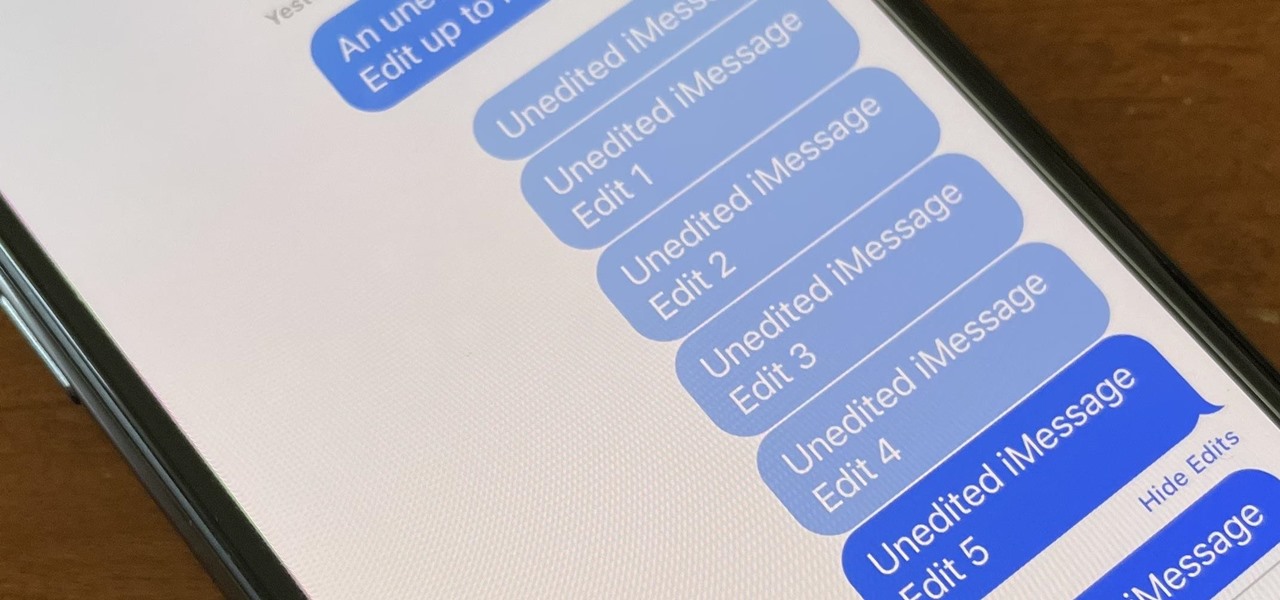
Berichten bewerken
We hadden nooit gedacht dat Apple dit zou doen, maar vanaf nu kun je iMessages bewerken nadat ze zijn verzonden, een handige functie waarmee je snel spelfouten en andere verkeerde inhoud kunt corrigeren. Deze functie heeft echter kritiek gekregen dat mensen deze kunnen misbruiken, zoals bedreigingen van sommigen en vervolgens het bericht vele malen manipuleren en bewerken, maar Apple heeft de functie bijgewerkt om deze problemen aan te pakken.
U kunt berichten alleen binnen 15 minuten na verzending bewerken en u kunt het bericht binnen die 15 minuten maximaal vijf keer bewerken. Na vijf bewerkingen of 15 minuten verdwijnt Bewerken uit het menu Snelle acties. Bij het bewerken verschijnt onder aan het bericht een label 'Bewerkt'. U of de ontvanger kan vervolgens op "Editor" klikken om de geschiedenis van de wijzigingen te bekijken.
Berichten bewerken werkt met de iMessage-app, dus je kunt niets corrigeren in sms-gesprekken, en de functie werkt op iPadOS 16 en macOS 13 Ventura.
Hoe iMessages op iPhone of iPad te bewerken
Je hebt 15 minuten om een iMessage te bewerken als je iets wilt toevoegen, verwijderen of wijzigen, en je kunt autocorrectiefouten herstellen, spelfouten corrigeren en meer.
Als u een iMessage wilt bekijken die is verzonden op iOS 16 en iPadOS 16, houdt u het bericht ingedrukt om het menu Snelle acties weer te geven en tikt u vervolgens op Bewerken. U kunt vervolgens uw wijzigingen invoeren en vervolgens op het vinkje klikken om te bevestigen, zoals in de volgende afbeelding aan uw rechterkant.
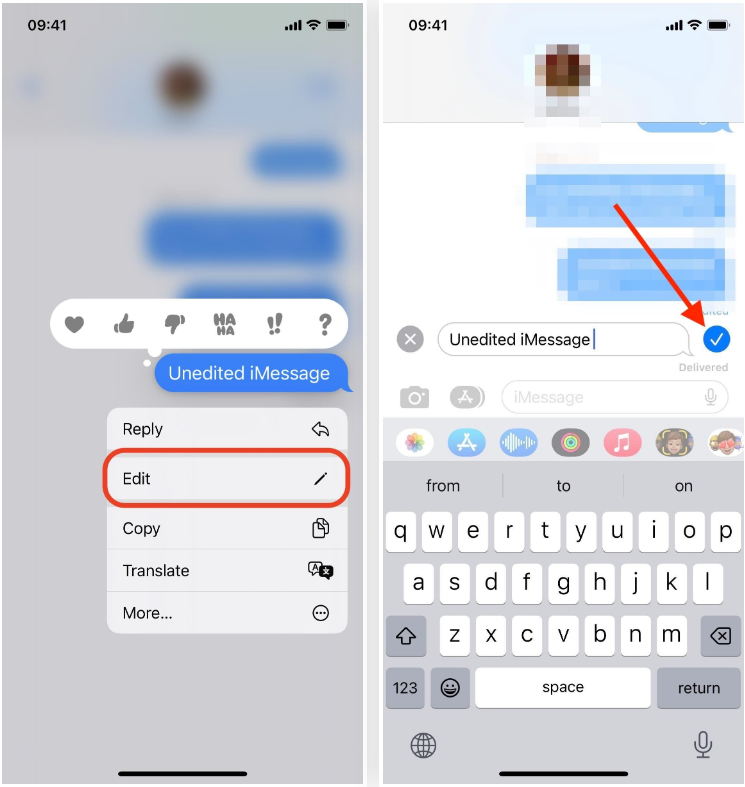
Het bewerkte bericht wordt voor alle partijen in het gesprek gemarkeerd als 'bewerkt'. Op deze manier kunnen zowel de afzender als de ontvanger erop klikken om de geschiedenis van de wijzigingen te onthullen.
Omdat het bewerken van iMessages een nieuwe functie is in iOS 16 en iPadOS 16, zullen ontvangers met oudere besturingssystemen de bewerkingen niet op dezelfde manier zien. In plaats daarvan krijgen ze voor elke wijziging een nieuwe tekst waarin wordt uitgelegd wat er is veranderd.
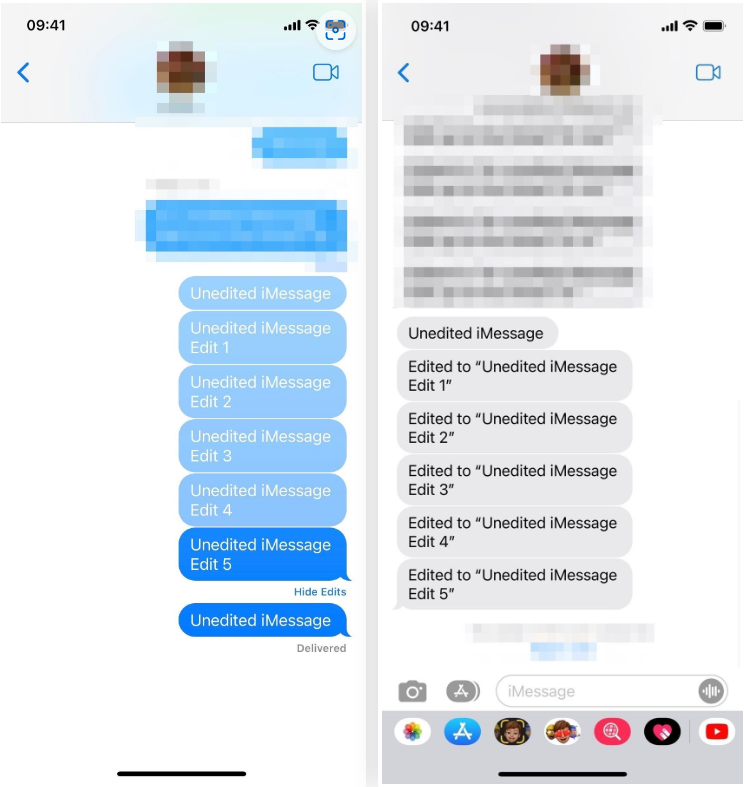
Berichten bewerken op macOS
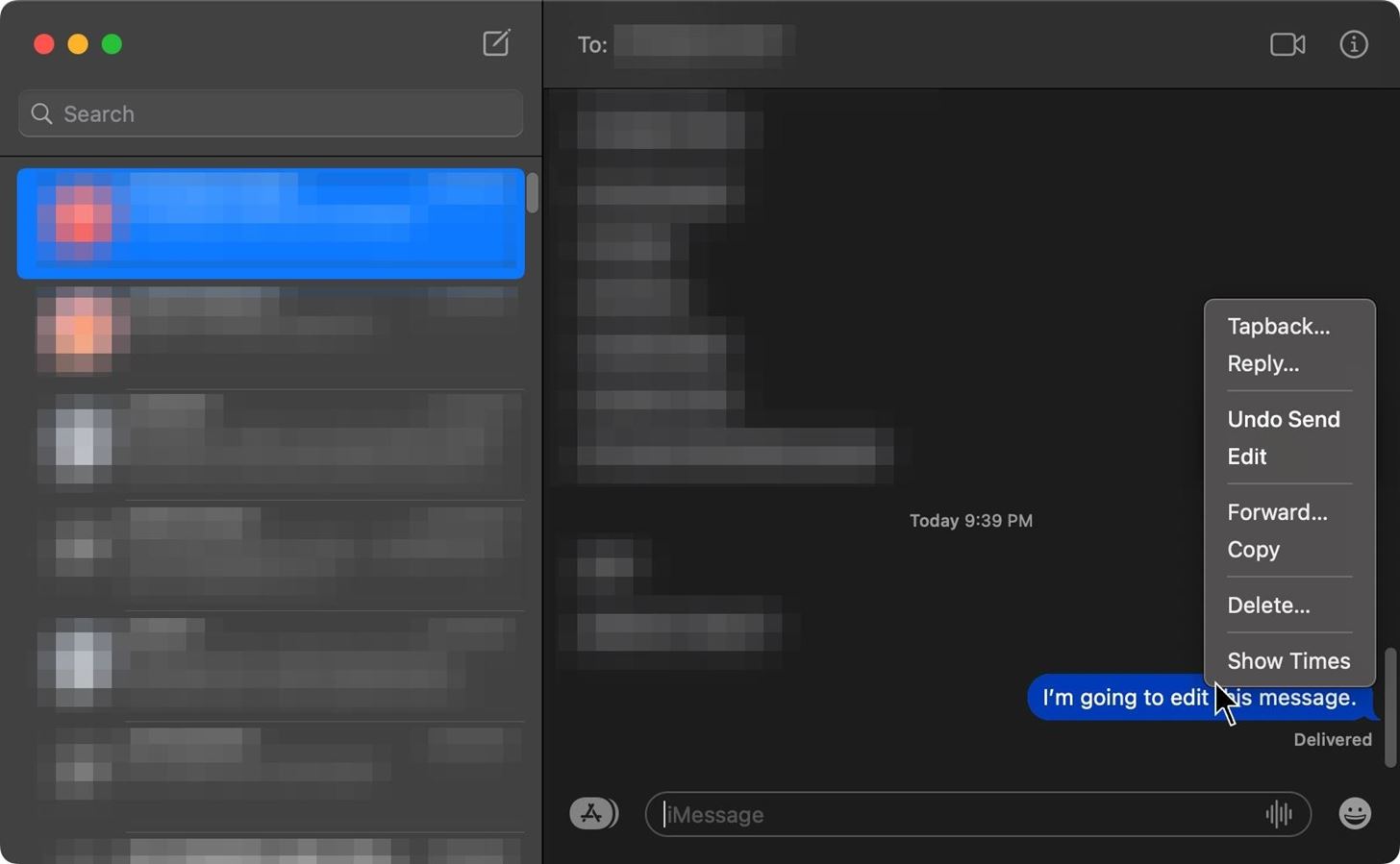
Vanaf macOS 13 Ventura kun je ook iMessages op je Mac bewerken. Gebruik de rechtermuisknop of Control-klik op het gewenste bericht om het menu te openen en klik vervolgens op Bewerken om de tekst aan te passen. En net als bij iOS en iPadOS 16 heb je 15 minuten om tot vijf bewerkingen uit te voeren voordat de knop Bewerken verdwijnt. Ontvangers die macOS 12 Monterey en eerder gebruiken, zien elke wijziging als een afzonderlijke tekst waarin de aangebrachte wijzigingen worden beschreven.
Dingen om op te letten

Als je gewend bent om onderweg te sms'en met je Apple Watch, kun je met de WatchOS 9-update helaas geen berichten bewerken die op dezelfde manier op andere Apple-apparaten zijn verzonden.
Als u een iMessage wilt bewerken dat u vanaf uw Apple Watch verzendt, moet u dit binnen 15 minuten na verzending vanaf uw iPhone, iPad of Mac doen.
Houd er rekening mee dat de bewerkingsfunctie alleen werkt met iMessage-gesprekken en niet kan worden toegepast op sms- of mms-berichten. Zodra u een platte tekst, document of medium verzendt, kunt u de inhoud ervan niet meer bewerken.
Apple introduceerde ook een andere functie in iOS 16, iPadOS 16 en macOS 13 waarmee je een recent verzonden iMessage binnen twee minuten na verzending kunt herstellen. Op deze manier kunt u opnieuw beginnen zonder beperkt te worden door het aantal bewerkingen.
Het verzenden van iMessages ongedaan maken na het verzenden en verwijderen ervan

Bron:

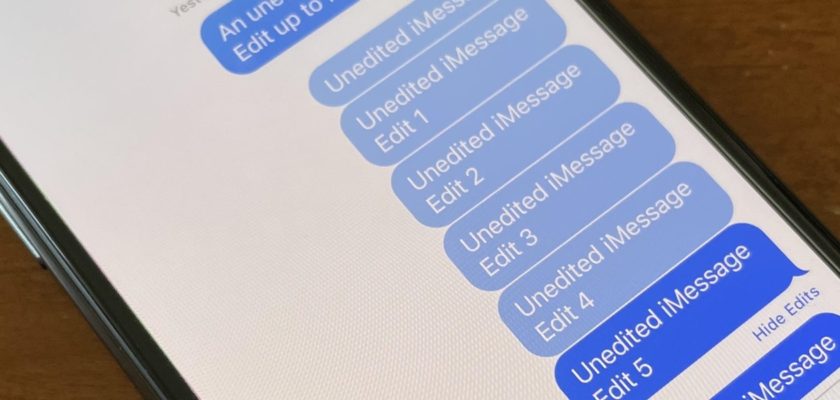
Op iPhone 11 werkt het niet
Het verzenden van iMessages ongedaan maken na het verzenden en verwijderen ervan
De tweede partij moet dezelfde versie hebben, anders werkt het niet
Het verzenden van iMessages ongedaan maken na het verzenden en verwijderen ervan
Werkt tot nu toe niet voor mij
Ik heb geprobeerd te helpen, kan iemand mij de methode uitleggen, en ik dank u?
Eerlijkheid is een geweldige aanpassing die ik met een paar vrienden heb geprobeerd, vooral met iemand zoals ik die stem gebruikt om het bericht te schrijven
Soms schrijft het apparaat woorden die ik niet heb gezegd 😅, waardoor ik in een gênante situatie terechtkom
Bedankt voor de uitgebreide uitleg en geweldige inzet
Oké, iemand stuurde me bijvoorbeeld een bericht en verwijderde het toen ik op iOS 15 zat, wat gebeurt er?
U ziet het oude bericht en het gewijzigde bericht eronder, en als u het verwijdert, ziet u dat dit bericht is verwijderd